Cela fait maintenant pas loin d’une année que j’utilise l’Apple Watch Ultra au quotidien. Cette nouvelle génération de montres Apple offre un bouton supplémentaire sur la tranche opposée à la digitale crown. Un nouveau bouton qui ouvre de nouvelle possibilités de pilotage avec l’Apple Watch.
Malheureusement fort est de constater qu’Apple sous-exploite ce bouton action qui pourrait pourtant être bien plus mis à profit. Mais c’était sans compter sur la puissance des scénarios et automatisations que permet Raccourcis au sein de l’environnement iOS d’Apple qui pour le coup permet d’aller bien plus loin que ce que propose Apple par défaut pour ce bouton dans son application Watch.
Depuis que j’ai ma Watch Ultra j’utilise ce bouton action pour lancer le suivi d’une activité sportive. Cela me permet de gagner en temps et ne pas avoir à lancer l’app Exercices, rechercher le sport désiré et lancer le démarrage du tracking. Tout cela se fait sur une simple pression. Une seconde pression démarrera l’exercice une fois l’activité démarrée. C’est très pratique, simple et rapide mais cela reste quand même limité.
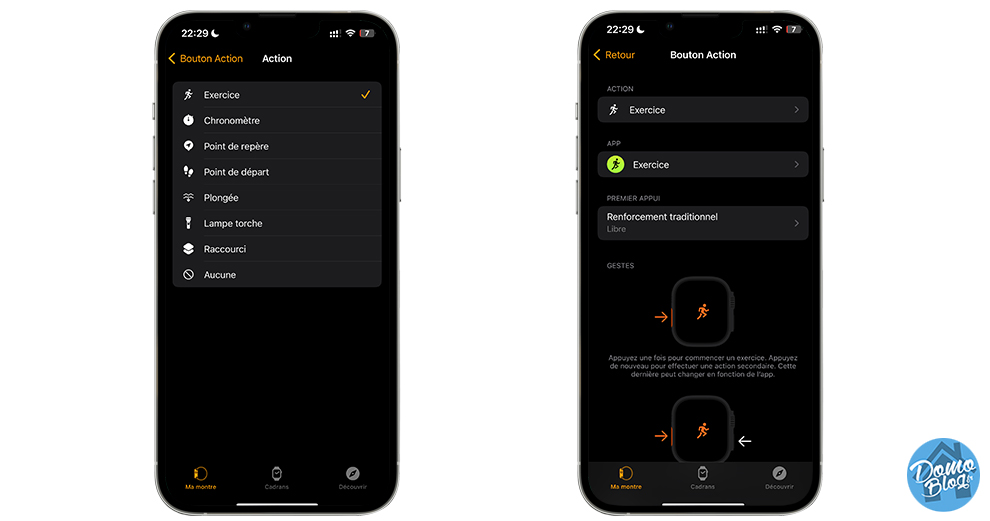
Dans le cas où comme moi vous pratiquez régulièrement des sports différents, cela ne fonctionne que pour un seul sport pré-enregistré. Pour les autres, il n’y a pas d’autres choix que de faire toute la procédure à la main… C’est assez rébarbatif à l’usage.
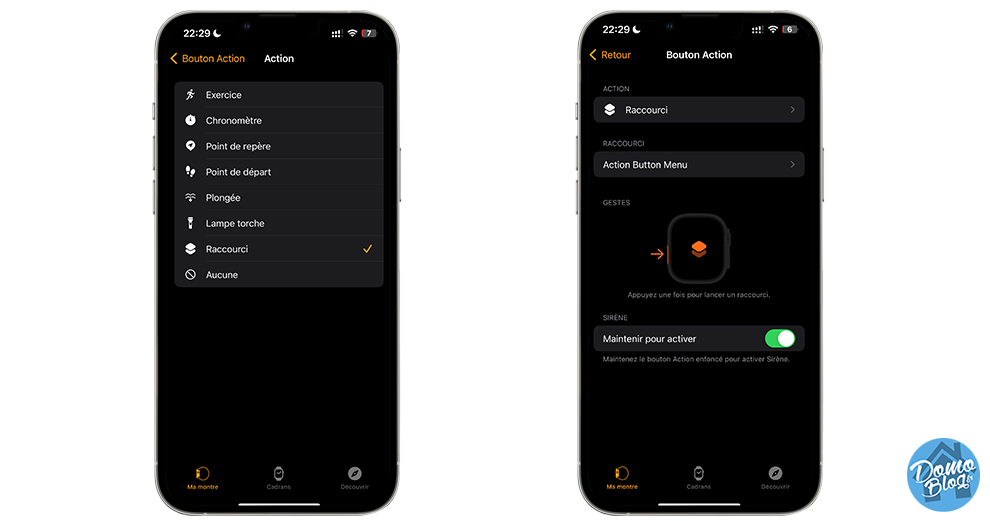
Heureusement les automatisations via Raccourcis nous permettent de changer cela et faire ce qu’Apple n’a jamais introduit dans les capacités de son application Watch. Même dans la dernière version de Watch OS 10 qui n’apporte malheureusement pas plus d’améliorations au niveau de la configuration du bouton action.
Comment créer un menu pour de multiples actions possibles via le bouton action à l’aide de raccourcis ?
En fouillant un peu dans l’application Raccourcis, on peut en fait rapidement changer la donne et créer un menu qui s’ouvrira sur l’écran de l’Apple Watch sur simple pression de la touche Action.
De là, les possibilités sont multiples pour avoir une grande quantité d’actions différentes appelées par cette même et unique pression sur le bouton Action.
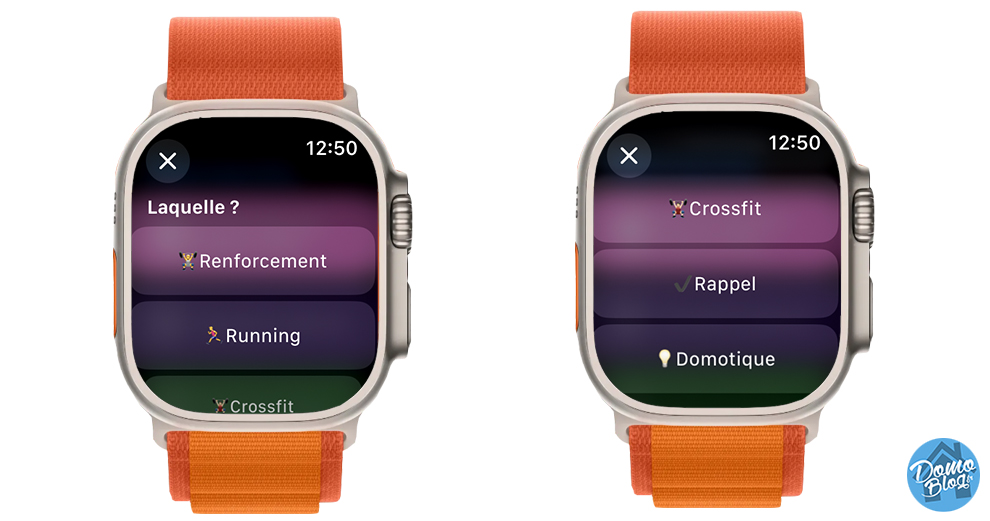
Comment créer un menu à actions multiples pour le bouton de l’Apple Watch Ultra ?
Temps nécessaire : 10 minutes
Pour ce faire, nous allons donc créer un nouveau raccourci (scénario/Automatisation) depuis l’application Raccourcis de iOS.
- Créer un nouveau scénario depuis l’application Racourcis iOS
Cela se passe sur l’iPhone avant de procéder à une configuration pour l’Apple Watch. Nous allons commencer par créer un nouveau scénario (ou un nouveau Raccourci).
- Créer un nouveau Menu
Choisissez l’option d’action “Choisir dans le menu avec” puis lister les actions que vous désirez pouvoir exécuter rapidement depuis le menu qui surgira à la pression sur le bouton Action.
Dans mon cas, j’ai pré-configuré plusieurs modes de sport, mais aussi la possibilité d’ajouter rapidement un rappel ou encore d’agir sur la maison connectée, mais libre à vous de lister toutes les actions que vous avez besoin d’avoir sous la main. - Rechercher une application ou action à déclencher
Il faut à présent que nous avons lister les titres du menu, attacher les actions correspondantes à chaque option possible. Pour cela, utilisez le champ de recherche en bas de l’écran et indiquer le nom du service ou de l’application à automatiser. Dans mon cas, pour ajouter un raccourci vers un sport, je recherche l’application exercice et je choisi l’action “Commencer un exercice”.
- Configurer l’action à exécuter par chaque titre du menu
Maintenant, glissez le bloc “Commencer un exercice” sous le titre du menu correspondant, dans mon cas le titre “Nouvel élément” créé juste avant, puis dans le cadre d’un exercice, définissez quel sport lancer sur la montre au choix de cette option du menu.
- Faire de même pour toutes les options du menu
Vous avez maintenant la logique de construction du menu, il ne reste plus qu’à compléter en effectuant la même procédure pour toutes les autres options de votre menu.
- Configurer le bouton pour exécuter le raccourci dans l’application Watch
Maintenant que notre menu d’accès rapide à choix multiple est configuré dans l’application Raccourcis, il ne nous reste plus qu’à configurer la montre pour que celui-ci soit affiché à la pression sur le bouton Action de l’Apple Watch Ultra.
Pour ce faire rendez-vous dans l’application Watch puis dans les paramètres et modifiez l’action de votre bouton Action de l’Apple Watch pour exécuter un raccourci. Vous devrez ensuite sélectionner le Raccourci que nous venons de créer “Action Button Watch” et c’est tout !
A partir de maintenant, quand vous appuyez sur le bouton Action de l’Apple Watch Ultra, vous affichez un menu de sélection à choix multiple.

Une Méthode simple qui ouvre des possibilités infinies pour le bouton action de l’Apple Watch
Vous l’aurez compris, avec cette méthode on passe d’une simple action possible nativement par Apple à un menu très complet qui permet toujours via cette seule pression d’invoquer plusieurs actions possibles. Pour l’exemple, dans mon cas j’ai configuré plusieurs options dans ce menu pour me permettre d’agir vite et simplement sur pleins de choses sans perdre de temps ou devoir naviguer dans les menus et application de l’Apple Watch.
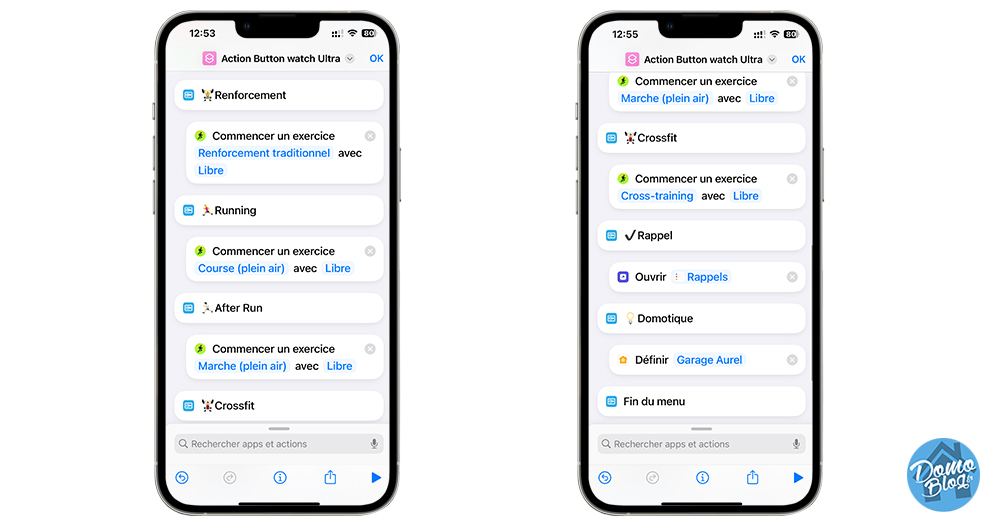
Essentiellement très pratique pour le sport, je l’utilise aussi ponctuellement pour créer des rappels rapidement ou encore agir sur mes périphériques domotiques HomeKit.
Et la domotique Home Assistant avec le bouton Action de l’Apple Watch Ultra ?
Oui, c’est aussi possible d’utiliser la même méthode pour piloter la domotique Home Assistant ! On peut d’ailleurs agir sur l’ensemble du système, les possibilités sont vraiment très nombreuses. Nous verrons cela en détail dans un prochain guide dédié car il y a pas mal de choses à dire à ce sujet.
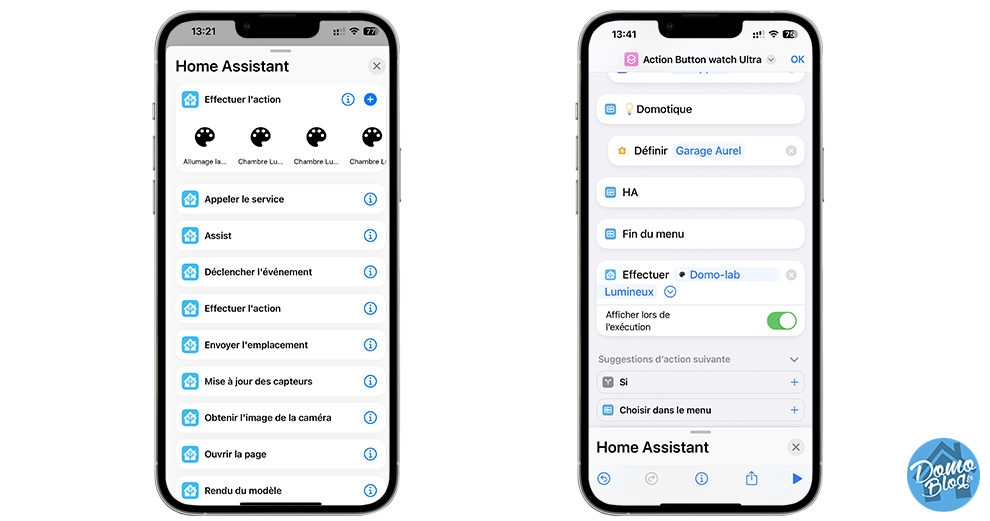
Conclusion
Vous savez à présent comment contourner les limitations qu’Apple nous impose au niveau de ce bouton Action. Il est bien dommage que cela ne soit pas directement possible et pensé dans la configuration du bouton directement sous l’application Watch, mais ce workaround permet de le faire sans trop de connaissances, il faut simplement savoir que c’est possible ! Maintenant vous savez, à vous de jouer. Et comme j’aime vous simplifier la vie, voici mon template pour ce raccourci à importer et modifier directement sur votre iPhone pour une mise en oeuvre encore plus simple.


























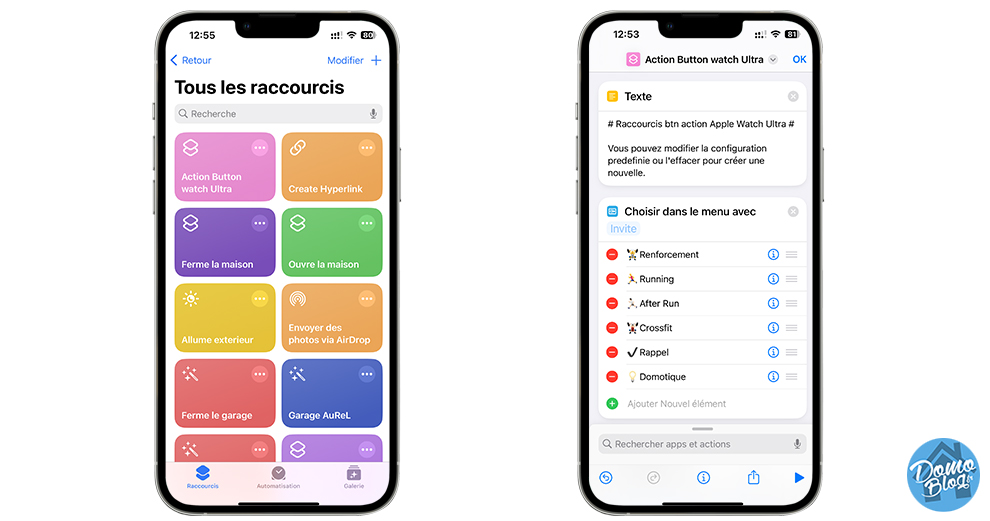
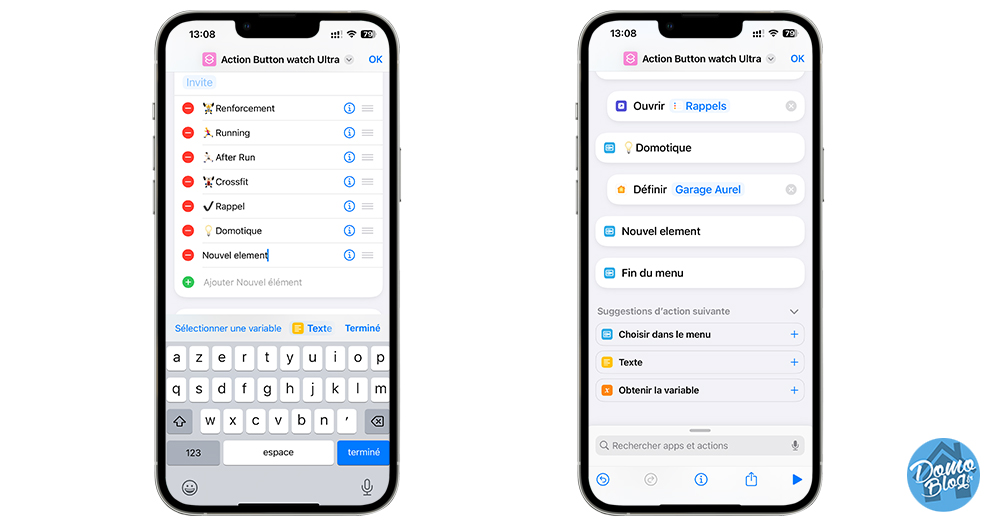
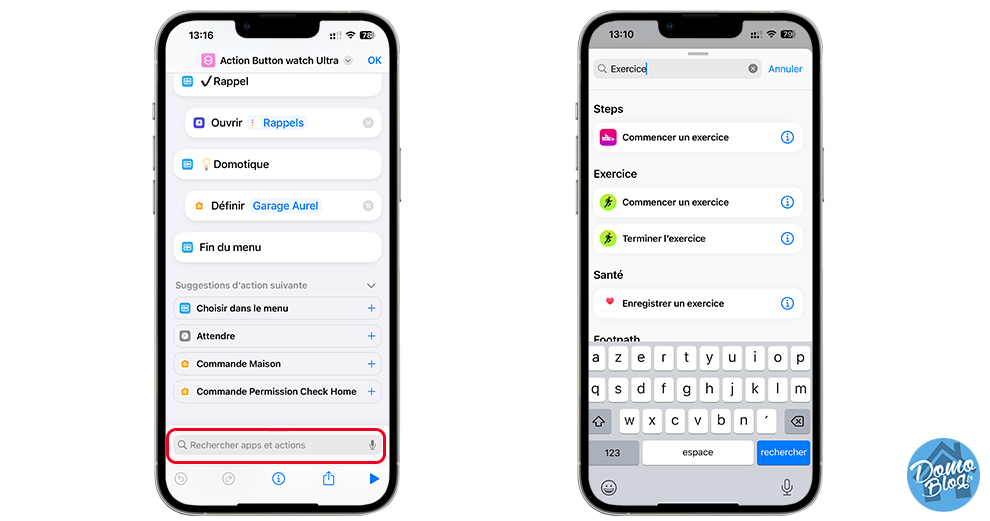
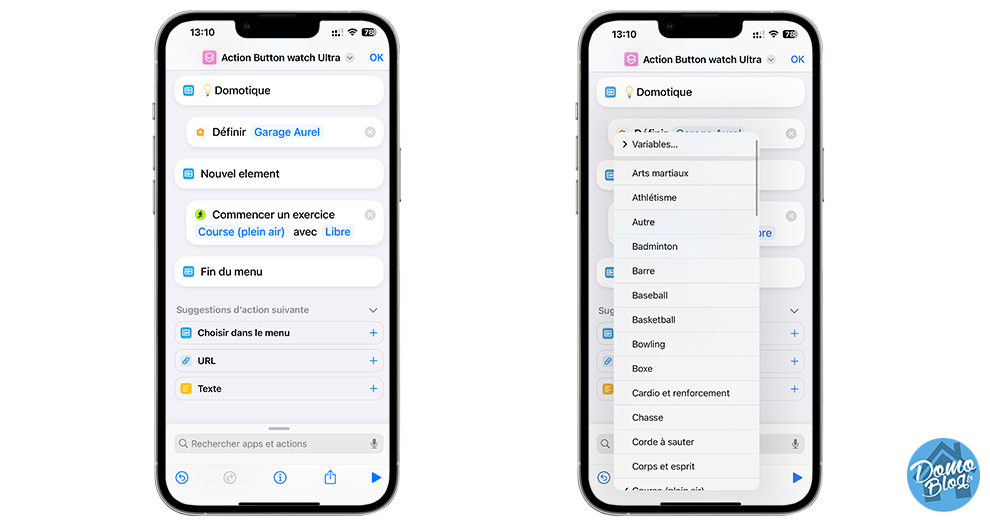



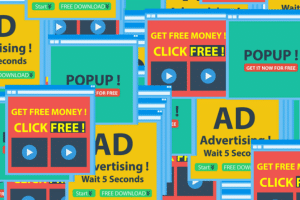







Add Comment